Anuncio
¿Está cansado de tener que recopilar y consolidar datos manualmente, de varias personas, en su hoja de cálculo de Excel? Si es así, es probable que aún tenga que descubrir Excel Survey
Microsoft presentó Excel Survey hace unos años junto con Oficina en línea. Sin embargo, es posible que no lo haya notado si no se ha aventurado fuera de la versión de escritorio de Office. La función de encuesta solo está disponible en la versión en línea, lo que tiene sentido teniendo en cuenta que necesitará que su encuesta esté disponible para los usuarios a través de Internet.
¿Qué es una encuesta de Excel?
Una encuesta de Excel es un formulario web que diseña para recopilar y almacenar datos estructurados en una hoja de cálculo de Excel. Tiene muchas opciones cuando se trata de encuestas o formularios web. Las alternativas como Google Forms y Survey Monkey pueden tener funciones más robustas, pero cuando necesite Al recopilar conjuntos de datos simples de varias personas, esta herramienta hará el trabajo a la perfección en el ecosistema de Microsoft.
Crear una encuesta de Excel
Si aún no tienes un negocio o personal Cuenta en línea de Microsoft, deberá crear uno para iniciar sesión OneDrive. A partir de ahí, tiene dos formas de crear una encuesta:
1. Crear una nueva encuesta desde OneDrive
Desde el menú, seleccione Nuevo> Encuesta Excel
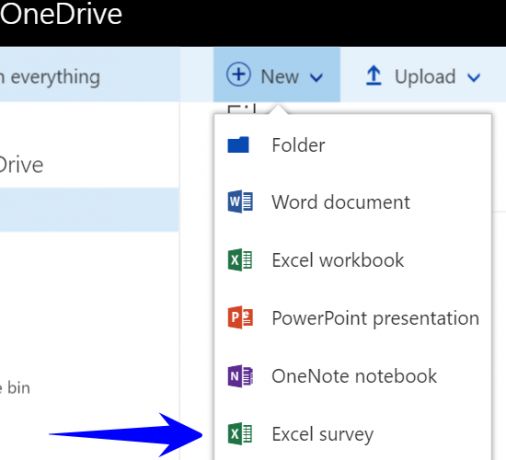
2. Agregar una encuesta a una hoja de cálculo Excel existente
Desde una hoja de cálculo Excel Online existente, seleccione Inicio> Encuesta> Nueva encuesta
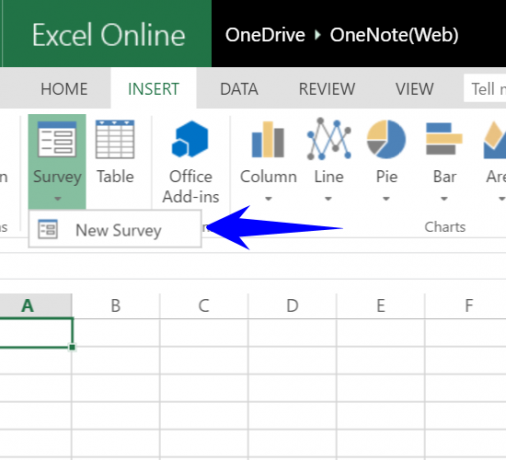
Diseñe su formulario de encuesta
Deberá dar a su encuesta un buen título y descripción, para que sus respondedores comprendan rápidamente por qué se les pide que proporcionen datos. A continuación, agregará una pregunta para cada información que necesite.
Las preguntas de su encuesta corresponderán a columnas en su hoja de cálculo, y cada respuesta se representará como una fila.
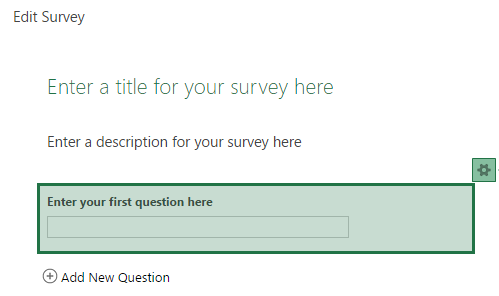
Explore sus opciones
Es importante tener claro cómo querrá usar los resultados antes de configurar los tipos de preguntas. Si tiene datos que necesitará ordenar o filtrar, lo más probable es que use un campo de "elección" para controlar la entrada. Se debe usar un campo de "texto" para la información dinámica que no se puede predefinir, como el nombre de una persona.
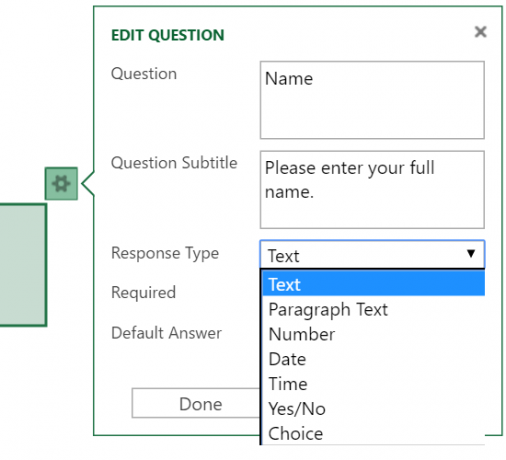
Mire los tipos de campos disponibles y seleccione el mejor para cada columna. Luego, decida si desea que la pregunta sea obligatoria u opcional, y si desea que se muestre automáticamente un valor predeterminado en el formulario.
- Texto - Un campo de texto corto.
- Texto de párrafo - Un campo de texto largo.
- Número - Datos numéricos.
- Fecha - Valores de fecha.
- Hora - Valores de tiempo.
- Sí No - Cuadro desplegable que solo permite una opción "Sí" o "No".
- Elección - Cuadro desplegable con opciones definidas por usted.
Conoce las limitaciones
Como puede ver, Excel Survey es una herramienta muy básica que probablemente hará el trabajo en la mayoría de las situaciones. Sin embargo, tiene algunas limitaciones a tener en cuenta. Si alguno de estos es un factor decisivo, entonces es posible que desee mira algunas soluciones alternativas Las 14 mejores alternativas de formularios de Google que deberías probarHay un mundo fuera de Google y algunas excelentes alternativas de Formularios de Google. Averigüe si estas aplicaciones y herramientas web son tan efectivas para usted como Google Forms. Lee mas .
- Acceso anónimo - No tiene forma de solicitar un inicio de sesión o limitar el acceso a una encuesta una vez que se ha compartido. Si tiene el enlace, puede enviar una respuesta.
- Ramificación también conocida como Skip Logic - Lo que ves, es lo que tienes. No puede presentar información diferente al usuario en función de las respuestas que proporcionan a una pregunta.
- Validación de entrada - No puede validar los datos que se ingresan en el formulario fuera de usar uno de los tipos de campo de "elección".
Vista previa de su encuesta
Ahora que ha completado el diseño, debe obtener una vista previa de su trabajo para ver cómo se mostrará cuando lo envíe. Para hacer esto, seleccione el Guardar y ver botón en la parte inferior del formulario.
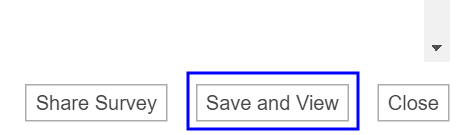
Esto es lo que verán los destinatarios de su encuesta cuando comparta el enlace con ellos:
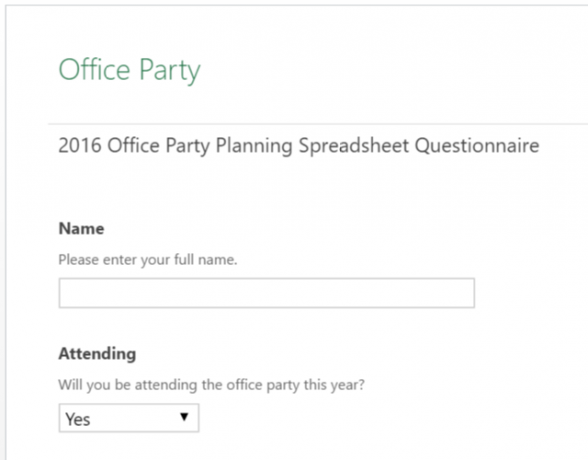
Comparte tu encuesta
Una vez que esté satisfecho con cómo se ve todo, ¡es hora de compartir! Haga clic en el Compartir encuesta botón y se le presentará un enlace que puede enviar a su público objetivo.
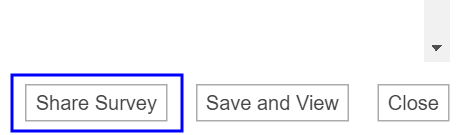
Tienes la opción de acortar el enlace. Esto es opcional, pero si desea hacer esto, simplemente haga clic en Acortar enlace.
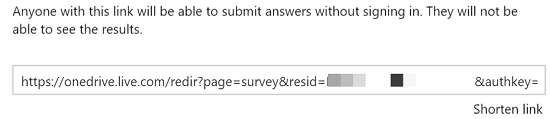
Ver sus respuestas
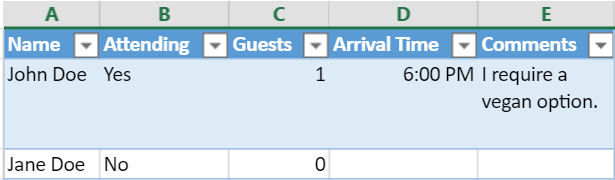
La encuesta en este ejemplo es la recopilación de datos para ayudar a planificar una fiesta en la oficina, pero las posibilidades de cómo puede usarla son infinitas. ¡Puede crear una encuesta para que su equipo realice un seguimiento de su tiempo en un proyecto en particular, recopile comentarios sobre el rendimiento o incluso para que su familia ayude a decidir la ubicación de su próxima reunión!
Después de que se haya enviado el enlace de su encuesta, puede comenzar a monitorear su hoja de cálculo en busca de respuestas y analizando los resultados. Los datos se almacenarán en la hoja de cálculo a la que está vinculada la encuesta. Si quieres combinar conjuntos de datos Cómo combinar varios conjuntos de datos en Microsoft Excel con Power Query¿Necesita combinar múltiples conjuntos de datos en uno en Microsoft Excel? Aquí le mostramos cómo hacerlo fácilmente con Microsoft Power Query. Lee mas Para ayudar con el análisis de datos, puede hacerlo con la herramienta Power Query integrada en Excel.
Créditos de imagen:Encuesta de investigación de mercado por Pixsooz a través de Shutterstock
Wil es padre, esposo, estudiante y defensor del bricolaje, con más de 20 años de experiencia en informática en mensajería y movilidad. Recientemente comenzó a escribir, le gusta correr maratones y hacer pizza en su tiempo libre. Hay una situación de causa y efecto allí.

